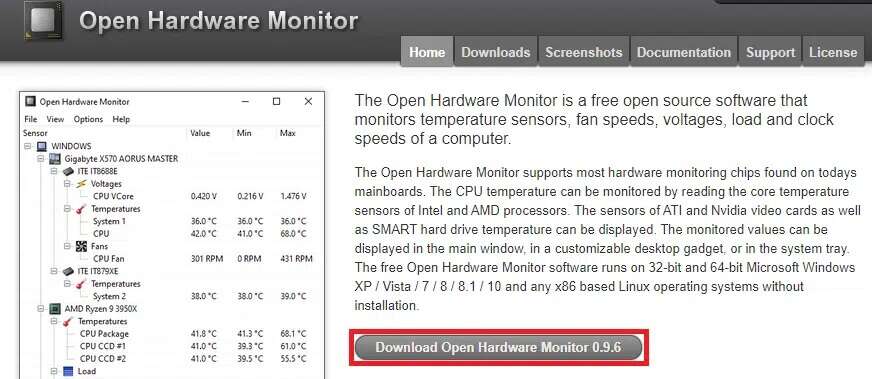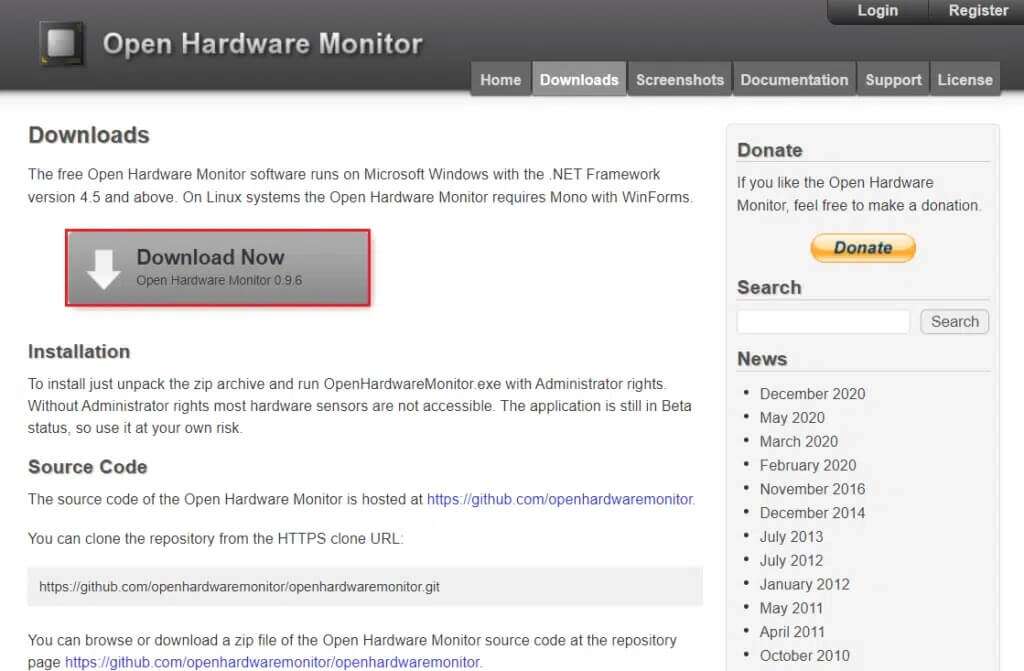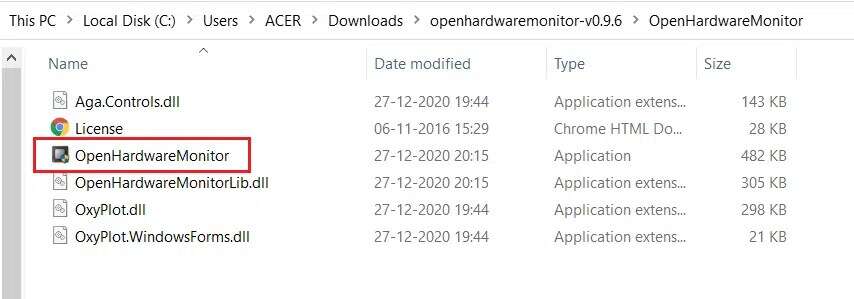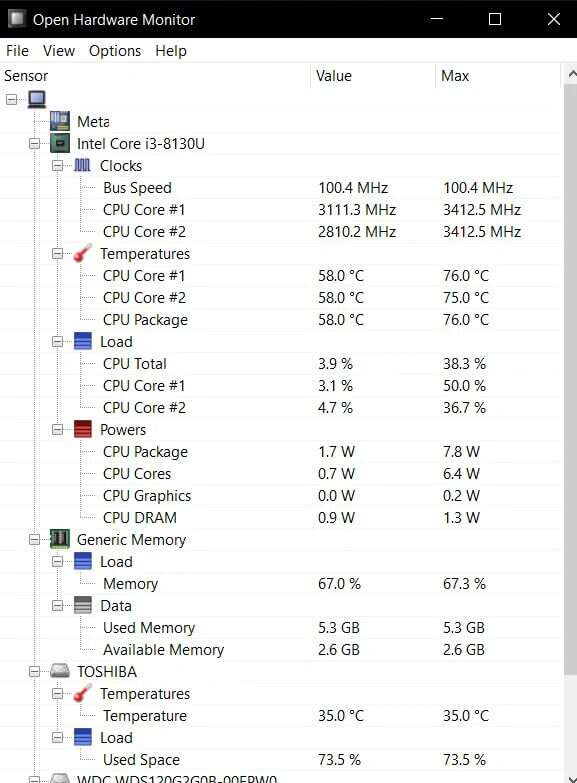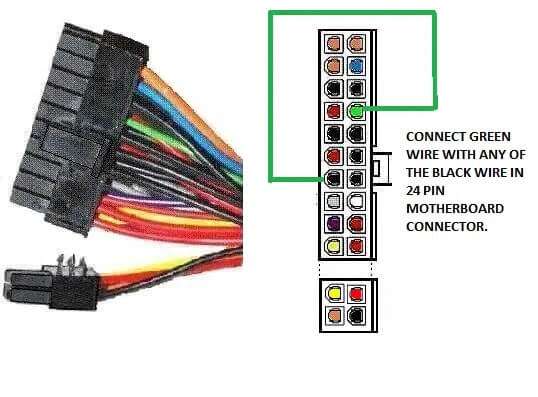전원 공급 장치를 테스트하는 방법
고전압 교류는 전원 공급 장치라고 하는 내부 IT 하드웨어 구성 요소에 의해 직류로 변환됩니다. 전원 공급 장치 أو PSU. 안타깝게도 장치나 드라이브와 마찬가지로 PSU도 주로 전압 변동으로 인해 고장이 자주 발생합니다. 따라서 PSU가 실패했는지 여부를 확인하는 방법이 궁금하다면 이 가이드가 도움이 될 것입니다. PC 전원 공급 장치 문제, 전원 공급 장치 및 전원 공급 장치를 테스트하는 방법 및 해결 방법에 대해 알아보려면 아래를 읽으십시오.
전원 공급 장치를 어떻게 테스트합니까? 전원 공급 장치가 죽었습니까 아니면 살아 있습니까?
실패한 PSU의 징후
Windows PC에서 다음과 같은 문제가 발생하면 전원 공급 장치에 오류가 있음을 나타냅니다. 그런 다음 테스트를 실행하여 PSU에 장애가 발생하여 수리/교체가 필요한지 확인합니다.
- 컴퓨터가 전혀 켜지지 않습니다 PSU에 문제가 있으면 컴퓨터가 정상적으로 부팅되지 않습니다. 시작하지 못하고 컴퓨터를 종종 고장난 컴퓨터라고 합니다. h에 대한 가이드 읽기컴퓨터를 켜는 데 문제가 있고 화면에 아무 것도 표시되지 않습니다..
- 컴퓨터가 임의로 다시 시작되거나 자동으로 종료됨 – 시작 중에 이 문제가 발생하면 PSU가 충분한 전력 요구 사항을 충족할 수 없기 때문에 오류가 발생했음을 나타냅니다.
- 죽음의 블루 스크린 컴퓨터에 블루 스크린 문제가 있는 경우 최적의 상태가 아닐 가능성이 더 높습니다. 여기를 읽으십시오 Windows 10에서 블루 스크린 오류를 수정하는 방법.
- 동결 블루 스크린이나 블랙 스크린 없이 아무 이유 없이 컴퓨터 화면이 멈추는 경우 전원 공급 장치에 문제가 있을 수 있습니다.
- 지연 및 말더듬 전원 공급 장치 문제와 함께 오래된 드라이버, 손상된 파일, 결함 있는 RAM 또는 최적화되지 않은 게임 설정이 있는 경우에도 지연 및 끊김 현상이 발생합니다.
- 화면 결함 이상한 선, 다른 색상 패턴, 열악한 그래픽 및 색상 부정확성과 같은 화면 결함은 모두 PSU의 상태가 좋지 않음을 나타냅니다.
- 높은 온도 과도한 온도 상승은 전원 공급 장치 성능이 좋지 않다는 신호일 수도 있습니다. 이로 인해 내부 구성 요소가 손상되고 시간이 지남에 따라 랩탑 성능이 느려질 수 있습니다.
- 연기나 타는 냄새 – 제품이 완전히 타면 타는 냄새와 함께 연기가 날 수 있습니다. 이 경우 즉시 교체해야 하며 PSU를 교체할 때까지 시스템을 사용해서는 안 됩니다.
ملاحظة : يمكنك Microsoft에서 직접 Surface PSU 구입.
테스트하기 전에 따라야 할 포인터 PSU
- 전원 공급 장치가 실수로 분리/꺼지지 않도록 하십시오.
- 전원 케이블이 손상되거나 파손되지 않았는지 확인하십시오.
- 모든 내부 연결, 특히 주변 장치에 대한 전원 연결은 완벽하게 수행됩니다.
- 부팅 드라이브 및 그래픽 카드를 제외한 외부 주변 장치 및 장치를 분리합니다.
- 테스트하기 전에 항상 확장 카드가 제대로 장착되었는지 확인하십시오.
ملاحظة : 마더보드 및 그래픽 카드 커넥터를 취급할 때는 특별히 주의하십시오.
첫 번째 방법: 소프트웨어 모니터링 도구를 통해
전압 소스에 문제가 있다고 생각되면 소프트웨어 모니터링 도구를 사용하여 이를 확인해야 합니다. 예를 들어 다음을 사용할 수 있습니다. 하드웨어 모니터를 엽니 다 أو HWMonitor 시스템의 모든 구성 요소의 장력을 표시합니다. 낮은 값과 최고 값을 기록해 두십시오. 이러한 값은 PSU의 고장 여부를 판단하는 데 도움이 됩니다. 이러한 도구에서 제공하는 추가 기능을 활용할 수도 있습니다. Open Hardware Monitor를 사용하여 전원 공급 장치를 테스트하려면 특정 단계를 따르십시오.
1. 이동 홈 ㅇ 하드웨어 모니터를 엽니 다 انقر فوق 오픈 하드웨어 모니터 다운로드 0.9.6 아래 그림과 같이.
2. "지금 다운로드이 소프트웨어를 다운로드합니다.
3. 다운로드한 zip 파일의 압축을 풀고 엽니다. 추출된 폴더 두 번 클릭합니다.
4. 적용을 두 번 클릭합니다. OpenHardwareMonitor 켜려면.
5. 여기에서 볼 수 있습니다. 전압 값 모든 센서용.
두 번째 방법: 스왑 테스트를 통해
PC 전원 공급 장치 문제 및 해결 방법을 분석하려면 다음과 같이 스왑 테스트라는 간단한 절차를 따를 수 있습니다.
1. 플러그 뽑기 전원 공급 장치 전류이지만 케이스에서 나사를 풀지 마십시오.
2. 이제 넣어 PSU 컴퓨터 주변 어딘가에 백업하고 마더보드와 같은 모든 구성 요소를 연결합니다. GPU 등 PSU 예약.
3. 연결 PSU 전원 소켓을 확보하고 컴퓨터가 제대로 작동하는지 확인하십시오.
4A. 컴퓨터가 백업 PSU와 제대로 작동한다면 이는 PSU에 문제가 있음을 나타냅니다. 원래 전원 공급 장치. 그런 다음 PSU를 교체/수리하십시오.
4 나. 컴퓨터에 문제가 지속되면 확인하십시오. 공인 서비스 센터.
방법 XNUMX: 페이퍼클립 테스트를 통해
이 방법은 매우 간단하며 클립만 있으면 됩니다. 기본 원리 이 과정 뒤에는 컴퓨터가 켜지면 마더보드가 전원 공급 장치에 신호를 보내고 컴퓨터를 켭니다. 클립을 사용하여 신호를 시뮬레이션합니다. 마더보드 문제가 PC 또는 PSU에 있는지 확인하려면. 따라서 시스템이 정상적으로 부팅되지 않는 경우 PSU에 오류가 있는지 확인할 수 있습니다. 클립 테스트를 사용하여 전원 공급 장치 또는 PSU를 테스트하는 방법은 다음과 같습니다.
1. 플러그 뽑기 전원 모든 컴퓨터 구성 요소 및 전원 소켓용.
ملاحظة : 케이스 팬을 장착한 상태로 둘 수 있습니다.
2. 끄기 설치된 키를 켭니다. 전원 공급 장치 뒷면.
3. 이제 종이 클립을 잡고 구부립니다. U자형 , 아래 그림과 같이.
4. 모듈용 24핀 마더보드 커넥터를 찾습니다. 전원 공급 장치. 아래 이미지와 같이 유일한 녹색 와이어를 확인할 수 있습니다.
5. 이제 클립의 한쪽 끝을 사용하여 다음 핀에 연결합니다. 그린 와이어 클립의 다른 쪽 끝을 사용하여 다음 중 하나에 연결되는 핀에 부착합니다. 블랙 와이어.
6. 전원 공급 장치를 장치에 다시 연결하고PSU 스위치 켜기.
7a. 경우 회전 전원 공급 장치 팬과 섀시 팬 모두 전원 공급 장치에는 문제가 없습니다.
7 나. 팬이 켜져 있으면 PSU 및 섀시 팬 결정된 , 문제는 전원 공급 장치와 관련이 있습니다. 이 경우 PSU를 교체해야 합니다.
이 가이드가 PSU 고장의 징후와 전원 공급 장치를 테스트하는 방법을 배우는 데 도움이 되었기를 바랍니다. 이 기사와 관련하여 질문/제안이 있는 경우 아래 의견 섹션에 자유롭게 남겨주십시오.